Visualizzazione nel sistema metrico / non metrico, Verifica dei loghi di certificazione – Canon PowerShot G7 X Mark II Manuale d'uso
Pagina 175
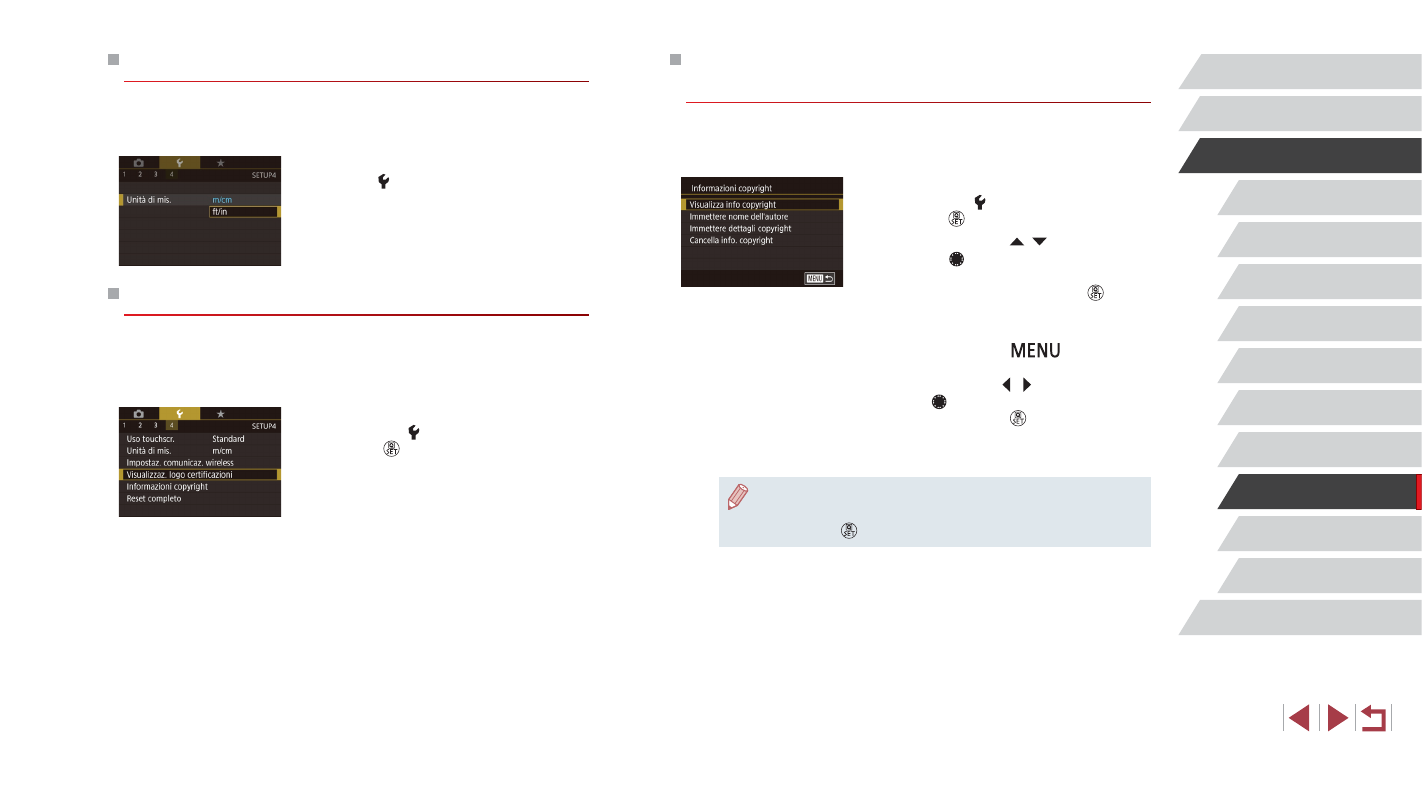
175
Accessori
Appendice
Prima dell'uso
Indice
Guida di base
Guida avanzata
Nozioni fondamentali
della fotocamera
Modalità Automatica /
Modalità Auto ibrida
Altre modalità di scatto
Modalità P
Modalità Tv, Av, M e C
Modalità riproduzione
Funzioni Wi‑Fi
Menu di impostazione
Impostazione delle informazioni sul copyright
da registrare nelle immagini
Per registrare il nome dell'autore e i dettagli del copyright nelle immagini,
impostare preventivamente tali informazioni attenendosi alla seguente
procedura.
z
Selezionare [Informazioni copyright]
nella scheda [ 4], quindi premere il
pulsante [ ].
z
Premere i pulsanti [ ][ ] o ruotare
la ghiera [ ] per scegliere [Immettere
nome dell'autore] o [Immettere dettagli
copyright]. Premere il pulsante [ ] per
accedere alla tastiera, quindi immettere
il nome (= 32).
z
Premere il pulsante [
]. Quando
viene visualizzato [Accettare le modifiche?],
premere i pulsanti [ ][ ] o ruotare la
ghiera [ ] per scegliere [Sì], quindi
premere il pulsante [ ].
z
Le informazioni impostate qui verranno
ora registrate nelle immagini.
●
Per controllare le informazioni immesse, scegliere [Visualizza
info copyright] nella schermata riportata sopra, quindi premere
il pulsante [ ].
Visualizzazione nel sistema metrico / non metrico
È possibile modificare l'unità di misura visualizzata nella barra dello zoom
(= 34), nell'indicatore MF (= 87) e altrove scegliendo m/cm o ft/in,
in base alla necessità.
z
Selezionare [Unità di mis.] nella
scheda [ 4], quindi scegliere [ft/in].
Verifica dei loghi di certificazione
Sullo schermo è possibile visualizzare alcuni loghi relativi ai requisiti di
certificazione soddisfatti dalla fotocamera. Altri loghi di certificazione sono
stampati nella presente guida, sulla confezione della fotocamera o sul
corpo della fotocamera.
z
Selezionare [Visualizzaz. logo certificazioni]
nella scheda [ 4], quindi premere il
pulsante [ ].